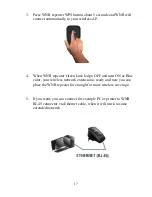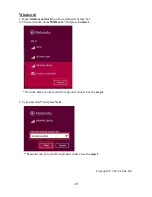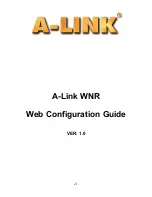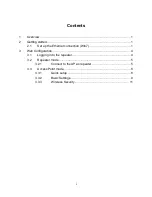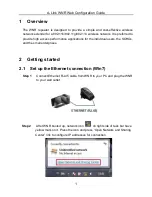8
3. Verkkoasetukset Internet -yhteyttä varten
(Määritä nämä kun haluat käyttää Internet:iä)
Windows 7
1.
Valitse
Käynnistä
->
Ohjauspaneeli.
2.
Paina linkkiä
Näytä verkon tila ja tehtävät
ja paina tämän jälkeen linkistä
Muuta
sovittimen asetuksia
.
3.
Paina verkkoyhteytesi kuvakkeen päältä oikean puoleisella hiiren painikkeella ja
valitse
Ominaisuudet.
4.
Valitse
Internet protocol version 4 (TCP/IPv4)
-> Paina
Ominaisuudet.
5.
Valitse
Hanki IP –osoite automaattisesti
ja
Hae DNS –palvelimen osoite
automaattisesti
.
6.
Hyväksy
Internet-protokolla (TCP/IP)
ominaisuudet painamalla
OK.
7.
Hyväksy vielä Lähiverkkoyhteyden ominaisuudet, paina
Sulje
.
8.
Nyt työasema on valmis internet -yhteyttä varten.
Windows 8
1.
Paina
Työpöytä
– kuvakkeesta Windows 8:n aloitusruudulta.
2.
Paina hiiren oikean puoleista painiketta ruudun alareunassa olevasta
verkkokuvakkeesta.
3.
Valitse ”
Avaa Verkko- ja jakamiskeskus
”.
4. Paina linkistä
Muuta sovittimen asetuksia
.
5.
Paina verkkoyhteytesi kuvakkeen päältä oikean puoleisella hiiren painikkeella ja
valitse
Ominaisuudet.
6.
Valitse
Internet protocol version 4 (TCP/IPv4)
-> Paina
Ominaisuudet.
7.
Valitse
Hanki IP –osoite automaattisesti
ja
Hae DNS –palvelimen osoite
automaattisesti
.
8.
Hyväksy
Internet-protokolla (TCP/IP)
ominaisuudet painamalla
OK.
9.
Hyväksy vielä Lähiverkkoyhteyden ominaisuudet, paina
Sulje
.
10.
Nyt työasema on valmis internet -yhteyttä varten.
Mac OS
1.
Avaa
AppleTalk -säädin
, valitse kytkennäksi
Ethernet.
2.
Avaa
TCP/IP -säädin
ja tee seuraavat asetukset:
- Kytkentä =
Ethernet
- Määrittelytapa =
DHCP -palvelin
3.
Tallenna. Nyt työasema on valmis internet -yhteyttä varten.